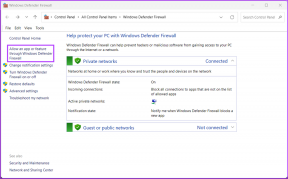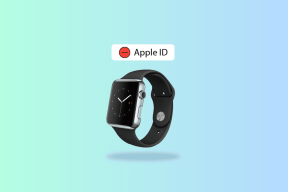Perbaiki Star Wars Battlefront 2 Tidak Diluncurkan
Bermacam Macam / / November 28, 2021
Star Wars Battlefront 2 didasarkan pada franchise film Star Wars, dan banyak orang suka memainkannya di komputer mereka. Namun, video game penembak berbasis aksi ini menikmati beberapa ruang yang diakui di dunia industri game. Ini dikembangkan oleh DICE, Motive Studios, dan Criterion Software, dan merupakan edisi keempat dari seri Battlefront. Ini dapat diakses melalui Steam dan Origin dan didukung pada PC Windows, PlayStation 4, dan Xbox One. Meskipun, Anda mungkin menghadapi Battlefront 2 tidak meluncurkan masalah Origin. Panduan ini akan membantu Anda memperbaiki Battlefront 2 tidak memulai masalah pada Windows 10 & Xbox. Jadi, lanjutkan membaca!
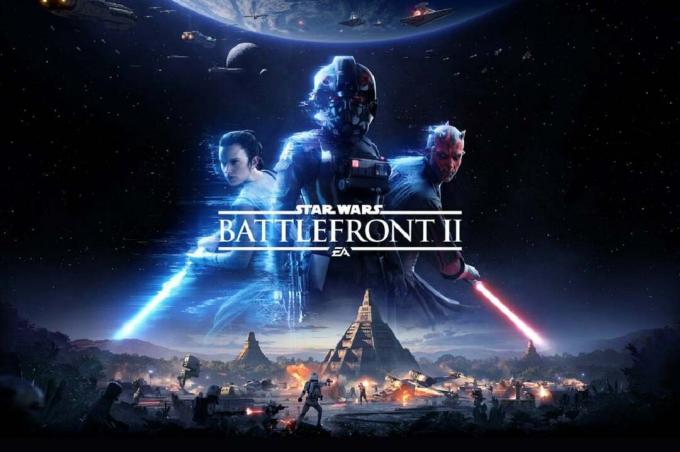
Isi
- Cara Memperbaiki Star Wars Battlefront 2 Tidak Meluncurkan Masalah Asal
- Metode 1: Mulai ulang PC Anda.
- Metode 2: Jalankan Game sebagai Administrator
- Metode 3: Verifikasi Integritas File Game (Khusus Steam)
- Metode 4: Perbarui Langganan Gold Pass (Khusus Xbox)
- Metode 5: Luncurkan Battlefront 2 dari Library (Origin Only)
- Metode 6: Nonaktifkan Cloud Storage di Origin (Origin Only)
- Metode 7: Nonaktifkan In-game Overlay (Origin Only)
- Metode 8: Instal Pembaruan Tertunda (Hanya Asal)
- Metode 9: Luncurkan Game dalam Mode Berjendela
- Metode 10: Hapus Folder Pengaturan dari Dokumen
- Metode 11: Perbarui Driver Grafik
- Metode 12: Instal Ulang Driver Grafis
- Metode 13: Mengatasi Gangguan Antivirus Pihak Ketiga.
- Metode 14: Perbarui OS Windows Anda
- Metode 15: Instal ulang Star Wars Battlefront 2
- Masalah Terkait
Cara Memperbaiki Star Wars Battlefront 2 Tidak Meluncurkan Masalah Asal
Beberapa alasan signifikan tercantum di bawah ini:
- Kesalahan Asal – Gangguan apa pun yang terkait dengan peluncur Asal tidak akan memungkinkan Anda meluncurkan game.
- File Rusak di Penyimpanan Cloud – Saat Anda mencoba mengakses file yang rusak dari penyimpanan cloud Origin, game mungkin tidak diluncurkan dengan benar.
- Overlay Asal dalam game– Seringkali, saat overlay dalam game untuk Origin AKTIF, ini dapat memicu Battlefront 2 tidak memulai masalah.
- Instalasi Game Rusak – Jika file instalasi game hilang atau rusak, maka Anda akan menghadapi kesalahan saat peluncuran game, baik di PC maupun di Xbox.
- Berlangganan Xbox Kedaluwarsa – Jika keanggotaan emas Xbox One Anda kedaluwarsa atau tidak berlaku lagi, Anda akan menghadapi masalah saat mengakses game.
- Pembaruan Otomatis Asal – Jika fitur Pembaruan otomatis dimatikan dan peluncur tidak memperbarui game secara otomatis, kesalahan tersebut akan terjadi.
- Paket Layanan Hilang 1- Jika Anda memainkan game di PC Windows 7, selalu ingat bahwa Service Pack 1 (Pembaruan Platform 6.1) sangat penting untuk berfungsinya game dengan baik. Unduh pembaruan dari halaman unduhan Microsoft, jika Anda belum memilikinya.
- Pengaturan Tidak Kompatibel – Jika pengaturan gim Anda tidak sesuai dengan kemampuan GPU, Anda akan menghadapi kesulitan seperti itu.
- OS Windows Kedaluwarsa - File game Anda mungkin sering mengalami gangguan dan bug jika sistem operasi Windows saat ini tidak mutakhir.
- Driver Tidak Kompatibel atau Kedaluwarsa – Jika driver saat ini di sistem Anda tidak kompatibel / ketinggalan zaman dengan file game, Anda akan menghadapi masalah.
- Interferensi Antivirus Pihak Ketiga – Terkadang, antivirus di sistem Anda mungkin memblokir beberapa fitur atau program game agar tidak dibuka, menyebabkan Battlefront 2 tidak meluncurkan masalah.
Pemeriksaan Awal:
Sebelum Anda mulai dengan pemecahan masalah,
- Pastikan konektivitas internet stabil.
- Periksa persyaratan sistem minimum agar permainan dapat berfungsi dengan baik.
- Masuk sebagai administrator lalu, jalankan gamenya.
Metode 1: Mulai ulang PC Anda
Sebelum mencoba salah satu metode lain, Anda disarankan untuk me-reboot sistem Anda. Dalam kebanyakan kasus, restart sederhana akan memperbaiki masalah dengan cepat & mudah.
1. tekan jendela tombol dan klik pada Kekuasaan ikon.
2. Beberapa pilihan seperti Tidur, Matikan, dan Mengulang kembali akan ditampilkan. Di sini, klik Mengulang kembali, seperti yang ditunjukkan.
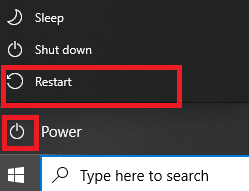
Metode 2: Jalankan Game sebagai Administrator
Terkadang Anda memerlukan hak administratif untuk mengakses beberapa file dan layanan di Battlefront 2. Oleh karena itu, beberapa pengguna menyarankan agar Battlefront 2 tidak meluncurkan masalah dapat diselesaikan dengan menjalankan game sebagai administrator.
1. Klik kanan pada medan pertempuran 2jalan pintas (biasanya, terletak di Desktop) dan pilih Properti.
2. Di jendela Properties, alihkan ke Kesesuaian tab.
3. Sekarang, centang kotaknya Jalankan program ini sebagai administrator.
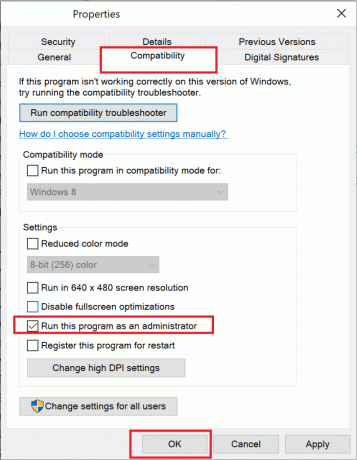
4. Terakhir, klik Terapkan > Oke untuk menyimpan perubahan ini.
Sekarang, luncurkan game untuk melihat apakah masalah sudah diperbaiki sekarang.
Baca juga:Cara Melihat Game Tersembunyi di Steam
Metode 3: Verifikasi Integritas File Game (Khusus Steam)
Sangat penting untuk memverifikasi integritas file game dan cache game untuk memastikan tidak ada file atau data yang rusak. Di sini, file di sistem Anda akan dibandingkan dengan file di server Steam. Jika ditemukan perbedaan, maka semua file tersebut akan diperbaiki. Ini adalah proses yang memakan waktu tetapi sangat efektif untuk game Steam.
Catatan: File yang disimpan di sistem Anda tidak akan terpengaruh.
Baca tutorial kami di Cara Memverifikasi Integritas File Game di Steam di sini.
Metode 4: Perbarui Langganan Gold Pass (Khusus Xbox)
Jika Anda menghadapi Battlefront 2 tidak meluncurkan masalah di Xbox, maka ada kemungkinan langganan Emas Anda telah kedaluwarsa, jadi, Star Wars Battlefront 2 menolak untuk memulai di sistem Xbox Anda. Karenanya,
- perbarui Langganan Gold Pass Anda dan
- mulai ulang konsol.
Jika Anda masih menghadapi masalah saat meluncurkan game, coba metode selanjutnya.
Metode 5: Luncurkan Battlefront 2 dari Library (Origin Only)
Terkadang, Anda akan menghadapi masalah tersebut ketika ada kesalahan di peluncur Asal. Oleh karena itu, Anda disarankan untuk meluncurkan game melalui menu Library, sebagai berikut:
1. Meluncurkan Asal dan pilih Perpustakaan Game Saya pilihan, seperti yang digambarkan di bawah ini.

2. Sekarang, daftar semua game akan ditampilkan di layar.
3. Di sini, klik kanan pada Permainan dan pilih Bermain dari menu konteks.
Baca juga:Perbaiki Xbox One Terlalu Panas dan Mati
Metode 6: Nonaktifkan Penyimpanan Cloud di Asal (Hanya Asal)
Jika ada file yang rusak di penyimpanan cloud Origin, maka Anda akan menghadapi Battlefront 2 tidak meluncurkan masalah Origin. Dalam hal ini, coba nonaktifkan fitur penyimpanan cloud di pengaturan Asal dan kemudian, luncurkan kembali game.
1. Meluncurkan Asal.
2. Sekarang, klik Asal diikuti oleh Pengaturan aplikasi, seperti yang ditunjukkan.
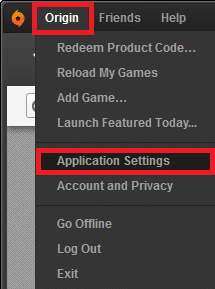
3. Sekarang, beralih ke INSTAL & SIMPAN tab dan matikan opsi yang ditandai Simpan dibawah Penyimpanan awan, seperti diilustrasikan di bawah ini.
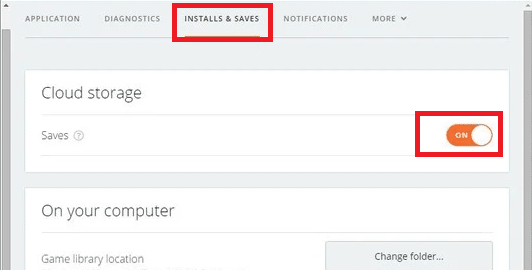
Metode 7: Nonaktifkan Hamparan Dalam Game (Hanya Asal)
Anda dapat mengakses berbagai opsi melalui fitur yang disebut In-Game Overlay. Anda dapat menggunakannya untuk pembelian dalam game, teman, game & undangan grup, menangkap tangkapan layar. Selain itu, ini memungkinkan pemain untuk mengakses fitur perdagangan dan pasar. Namun, beberapa pengguna telah melaporkan bahwa Anda dapat memperbaiki Battlefront 2 tidak meluncurkan masalah dengan menonaktifkan fitur Origin Overlay dalam game. Berikut cara mematikan In-game Origin Overlay untuk memperbaiki Battlefront 2 tidak meluncurkan masalah Origin:
1. Navigasi ke Pengaturan aplikasi dari Asal seperti yang diinstruksikan dalam Metode 6Langkah 1-2.
2. Di sini, klik Asal Dalam Game dari panel kiri dan hapus centang pada kotak bertanda Aktifkan Asal Dalam Game pilihan.
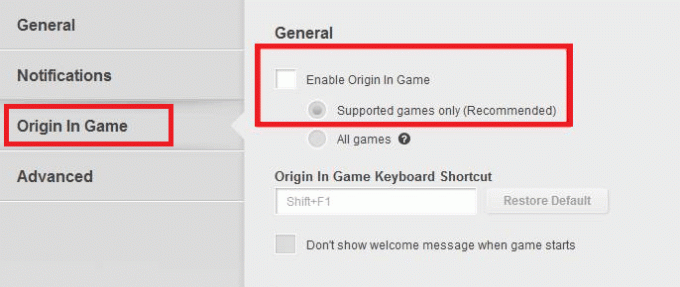
3. Sekarang, kembali ke halaman utama dan klik Perpustakaan Game Saya, seperti yang ditunjukkan.
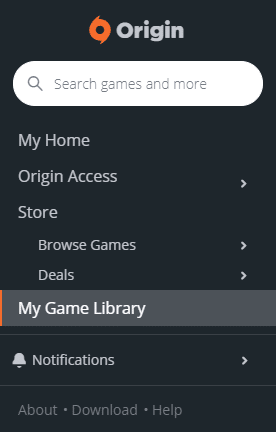
4. Di sini, klik kanan pada Pintu masuk terkait dengan Star Wars Battlefront 2 permainan dan pilih Properti Game.
5. Selanjutnya, hapus centang pada kotak berjudul Aktifkan Origin In-Game untuk Star Wars Battlefront II.
6. Klik Menyimpan dan lihat apakah masalah sudah diperbaiki atau tidak.
Baca juga:Cara Melakukan Streaming Game Asal melalui Steam
Metode 8: Instal Pembaruan Tertunda (Hanya Asal)
Jika Anda menggunakan Star Wars Battlefront 2 dalam versi lama, Anda mungkin menghadapi Battlefront 2 tidak meluncurkan masalah Origin. Karenanya, instal setiap pembaruan yang tertunda di gim Anda untuk menghindari masalah.
1. Navigasi ke Asal > Perpustakaan Game Saya, seperti yang ditunjukkan.

2. Sekarang, klik kanan pada medan pertempuran 2 dan pilih Perbarui Permainan pilihan dari daftar.
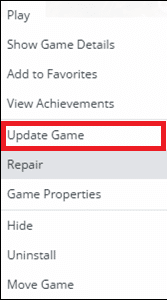
3. Akhirnya, tunggu pembaruan instalasi agar berhasil dan periksa apakah masalah sudah terpecahkan sekarang. Jika tidak, coba perbaikan berikutnya.
Metode 9: Luncurkan Game dalam Mode Berjendela
Bermain game dalam mode layar penuh adalah pengalaman yang mendebarkan. Namun terkadang, karena masalah resolusi, Anda mungkin mengalami Battlefront 2 tidak meluncurkan masalah. Karenanya, Anda disarankan untuk meluncurkan game dalam mode Windowed sebagai gantinya. Dalam hal ini, Anda harus mengedit Boot Options dan memaksa game Anda dalam mode Windowed tanpa DX13 dan antialiasing.
Baca tutorial kami di Cara Membuka Game Steam dalam Mode Berjendela di sini.
Metode 10: Hapus Folder Pengaturan dari Dokumen
Jika ini tidak berhasil, hapus semua data yang disimpan dari folder Pengaturan dan coba lagi.
1. Tutup semua aplikasi dan program yang terkait dengan Star Wars Battlefront 2.
2. Navigasi ke Dokumen > The Star Wars Battlefront 2 > Pengaturan.
3. tekan Ctrl + A kunci bersama untuk pilih semua file dan Shift + Del kunci bersama untuk Menghapus file secara permanen.
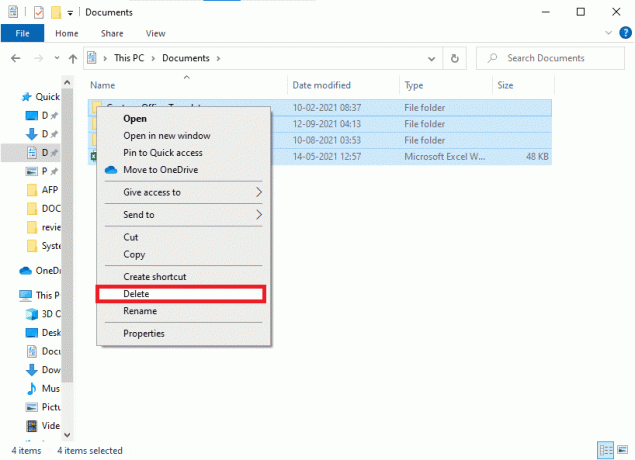
Metode 11: Perbarui Driver Grafik
Anda harus menjaga driver sistem Anda dalam versi yang diperbarui setiap saat untuk menghindari masalah seperti Battlefront 2 tidak meluncurkan Origin atau tidak memulai.
1. Jenis Pengaturan perangkat dalam Pencarian Windows 10 bar dan pukul Memasuki.
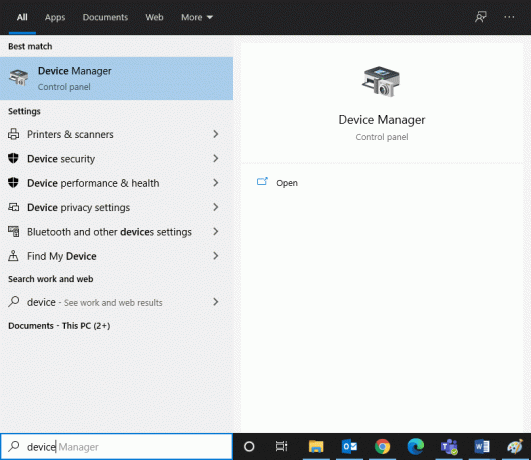
2. Klik dua kali pada Display adapter untuk memperluasnya.
3. Sekarang, klik kanan pada Anda Driver grafis (misalnya NVIDIA GeForce 940MX) dan pilih Perbarui driver, seperti yang digambarkan di bawah ini.
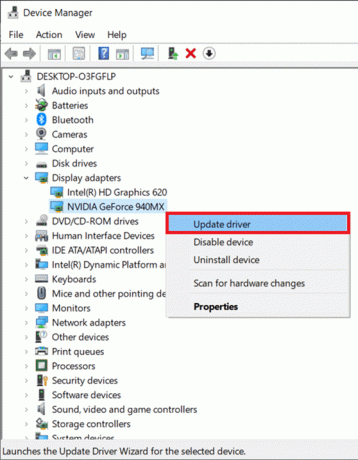
4. Di sini, klik Cari driver secara otomatis untuk mengunduh dan menginstal driver terbaru secara otomatis.

Baca juga:Bagaimana Mengenalinya Jika Kartu Grafis Anda Mati
Metode 12: Instal Ulang Driver Grafis
Jika memperbarui driver tidak memberikan perbaikan, Anda dapat menghapus pengandar tampilan dan menginstalnya lagi, sebagai berikut:
1. Meluncurkan Pengaturan perangkat dan kembangkan Display adapter seperti yang disebutkan di atas.
2. Sekarang, klik kanan pada Anda Driver grafis (misalnya NVIDIA GeForce 940MX) dan pilih Copot pemasangan perangkat.
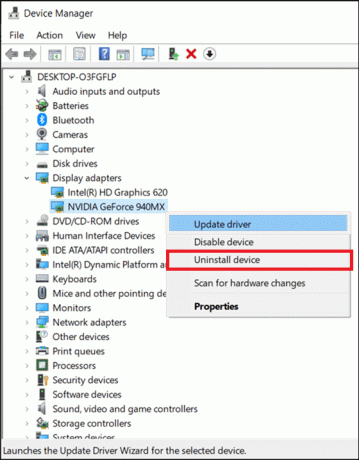
3. Sekarang, prompt peringatan akan ditampilkan di layar. Centang kotak Hapus perangkat lunak driver untuk perangkat ini dan konfirmasi prompt dengan mengklik Copot pemasangan.
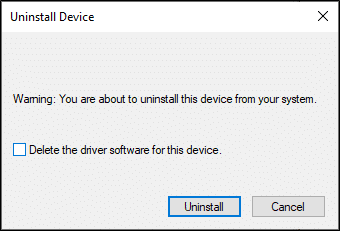
4. Unduh dan instal driver grafis terbaru di perangkat Anda secara manual melalui situs web produsen. misalnya AMD, NVIDIA & Intel.
5. Akhirnya, mengulang kembali PC Windows Anda. Periksa apakah Anda telah memperbaiki masalah Battlefront 2 yang tidak diluncurkan di sistem Anda.
Metode 13: Mengatasi Gangguan Antivirus Pihak Ketiga
Dalam beberapa kasus, perangkat atau program tepercaya dicegah oleh perangkat lunak antivirus pihak ketiga, yang dapat menjadi alasan di balik masalah tidak dapat dimulainya game. Oleh karena itu, untuk mengatasi hal yang sama, Anda dapat menonaktifkan sementara atau menghapus instalan program antivirus pihak ketiga di sistem Anda.
Catatan 1: Sistem tanpa rangkaian perlindungan antivirus lebih rentan terhadap beberapa serangan malware.
Catatan 2: Kami telah menunjukkan langkah-langkah untuk Avast Free Antivirus sebagai contoh di sini. Ikuti langkah serupa pada aplikasi sejenis lainnya.
Metode 13A: Nonaktifkan Antivirus Avast Sementara
Jika Anda tidak ingin menghapus Antivirus secara permanen dari sistem, ikuti langkah-langkah yang diberikan untuk menonaktifkannya sementara:
1. Navigasikan ke Anti Virus ikon di Bilah tugas dan klik kanan di atasnya.
2. Sekarang, pilih Pengaturan antivirus pilihan (misalnya, kontrol perisai Avast).
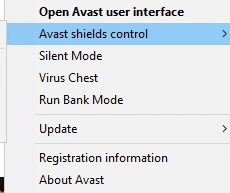
3. Pilih dari bawah ini pilihan sesuai dengan kenyamanan Anda:
- Nonaktifkan selama 10 menit
- Nonaktifkan selama 1 jam
- Nonaktifkan hingga komputer dihidupkan ulang
- Nonaktifkan secara permanen
Metode 13B: Uninstall Antivirus Avast Secara Permanen (Tidak Disarankan)
Jika Anda ingin menghapus program antivirus pihak ketiga secara permanen, menggunakan perangkat lunak uninstaller akan membantu Anda menghindari masalah selama penghapusan instalasi. Selain itu, uninstaller pihak ketiga ini menangani semuanya, mulai dari menghapus executable dan registry hingga file program dan data cache. Dengan demikian, mereka membuat penghapusan instalasi lebih sederhana dan lebih mudah dikelola. Ikuti langkah-langkah yang diberikan untuk menghapus program antivirus pihak ketiga menggunakan Revo Uninstaller:
1. Install Penghapus Instalasi Revo dengan mengklik DOWNLOAD GRATIS, seperti yang digambarkan di bawah ini.

2. Membuka Penghapus Instalasi Revo dan navigasikan ke program antivirus pihak ketiga.
3. Sekarang, klik Avast Antivirus Gratis dan pilih Copot pemasangan dari menu atas.
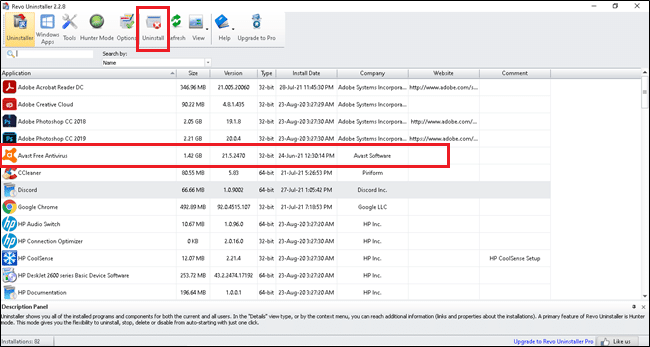
4. Centang kotak di sebelah Buat Titik Pemulihan Sistem sebelum mencopot pemasangan dan klik Melanjutkan.
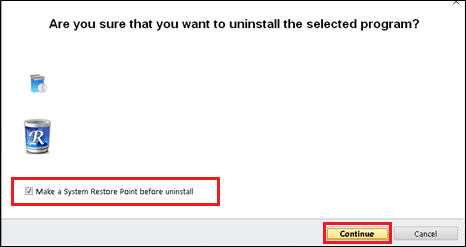
5. Sekarang, klik Pindai untuk menampilkan semua file yang tersisa di registri.
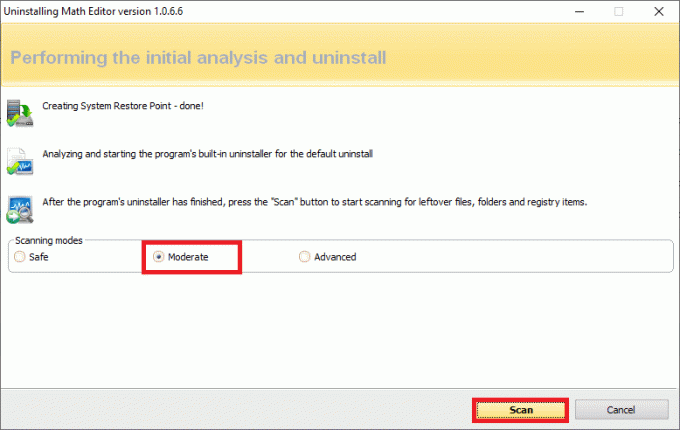
6. Selanjutnya, klik Pilih Semua, diikuti oleh Menghapus.
7. Konfirmasikan prompt dengan mengklik Ya.
8. Pastikan semua file telah dihapus dengan mengulang Langkah 5. Prompt harus ditampilkan seperti yang digambarkan di bawah ini.

9. Mengulang kembali sistem setelah semua file telah dihapus sama sekali.
Baca juga:5 Cara Menghapus Sepenuhnya Antivirus Avast di Windows 10
Metode 14: Perbarui OS Windows Anda
Jika Battlefront 2 tidak meluncurkan masalah Asal tetap ada, ikuti metode ini untuk memperbarui Windows.
1. tekan Jendela + saya kunci bersama untuk membuka Pengaturan dalam sistem Anda.
2. Sekarang, pilih Pembaruan & Keamanan.
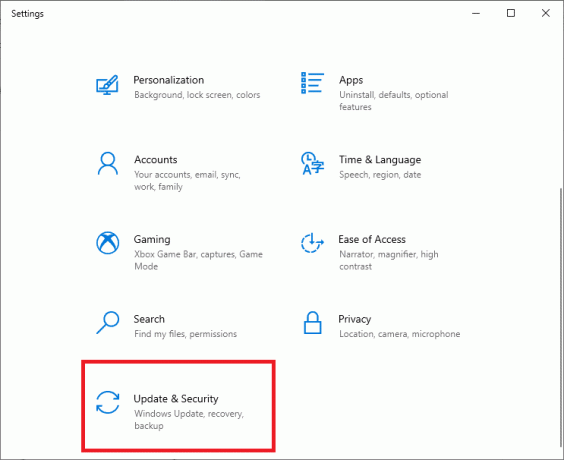
3. Selanjutnya, klik Periksa Pembaruan dari panel kanan.

4A. Ikuti petunjuk di layar untuk mengunduh dan menginstal pembaruan terbaru yang tersedia.

4B. Jika sistem Anda sudah mutakhir, maka itu akan ditampilkan Anda terkini pesan.

5. Mengulang kembaliPC Windows Anda dan periksa apakah masalah sudah teratasi sekarang.
Metode 15: Instal ulang Star Wars Battlefront 2
Jika Anda merasa bahwa masalah yang terkait dengan Battlefront 2 tidak dapat ditemukan dengan mudah, maka opsi terbaik adalah menginstal ulang game.
1. tekan kunci jendela dan ketik panel kendali lalu pukul Memasuki.

2. Mengatur Lihat berdasarkan > Kategori dan klik Copot pemasangan program.

3. Dalam Program dan fitur utilitas, cari Star Wars Battlefront 2.
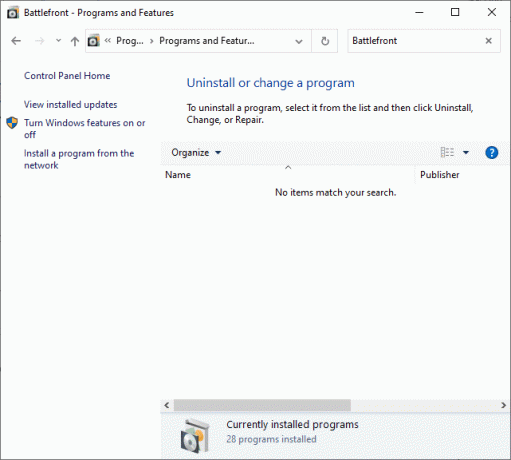
4. Sekarang, klik Star Wars Battlefront 2 dan pilih Copot pemasangan pilihan.
5. Konfirmasikan prompt dengan mengklik Ya dan Nyalakan ulang komputernya.
6. Buka tautan terlampir di sini dan klik Dapatkan Gamenya. Kemudian, ikuti petunjuk di layar untuk mengunduh permainan.

7. Tunggu unduhan selesai dan navigasikan ke Unduhan di dalam Penjelajah Berkas.
8. Klik dua kali pada file yang diunduh untuk membukanya.
9. Sekarang, klik pada Install pilihan untuk memulai proses instalasi.
10. Ikuti petunjuk di layar untuk menyelesaikan proses instalasi.
Baca juga:Cara Memperbaiki OBS Tidak Menangkap Audio Game
Masalah Terkait
Seiring dengan Battlefront 2 yang tidak meluncurkan masalah Origin, Anda mungkin menghadapi beberapa masalah lain juga. Untungnya, Anda dapat mengikuti metode yang dibahas dalam artikel ini untuk memperbaikinya juga.
- Battlefront 2 Tidak Akan Memulai Steam – Jika Anda memiliki file game yang rusak di sistem Anda, maka Anda mungkin mengalami masalah ini. Pertama, reboot klien Steam Anda dan luncurkan game Anda di PC. Jika ini tidak memberi Anda perbaikan, coba luncurkan game melalui klien Steam atau melalui pintasan Desktop.
- Battlefront 2 Tidak Memuat – Jika Anda memainkan game di PC, periksa apakah semua driver telah diperbarui ke versi terbaru. Jika masalah terus terjadi, perbaiki game di klien Origin.
- Battlefront 2 Mouse Tidak Berfungsi – Mouse Anda mungkin terputus hanya saat Anda masuk ke dalam game. Dalam hal ini, luncurkan game dalam mode Windowed dan periksa apakah mouse Anda berfungsi atau tidak. Juga, lepaskan semua periferal lain atau hubungkan mouse Anda ke port USB lain.
- Battlefront 2 Layar Hitam saat Startup – Anda dapat memperbaiki masalah ini dengan memperbarui OS Windows, driver Grafik, dan memainkan game dalam mode Windowed.
- Battlefront 2 Tidak Terhubung ke Internet – Saat Anda menghadapi masalah ini, mulai ulang atau setel ulang modem Anda. Dalam hal ini, beralih ke koneksi Ethernet mungkin juga memberi Anda perbaikan.
- Tombol Battlefront 2 Tidak Berfungsi – Jika Anda menggunakan konsol dengan pengontrol yang terhubung, cobalah untuk memutuskan semuanya. Menghapus cache Xbox juga akan membantu Anda memperbaiki masalah tersebut.
Direkomendasikan:
- Perbaiki Fallout 76 Terputus dari Server
- Perbaiki Penurunan Bingkai League of Legends
- 5 Cara Memperbaiki Klien Steam
- 8 Cara Memperbaiki Instalasi Windows 10 Terjebak
Kami harap panduan ini bermanfaat dan Anda bisa perbaiki Battlefront 2 tidak dimulai atau tidak diluncurkan NS Asal masalah pada PC Windows 10 atau Xbox Anda. Beri tahu kami metode mana yang paling cocok untuk Anda. Juga, jika Anda memiliki pertanyaan/saran tentang artikel ini, silakan tinggalkan di bagian komentar.